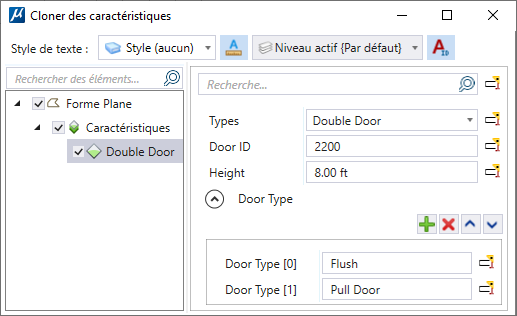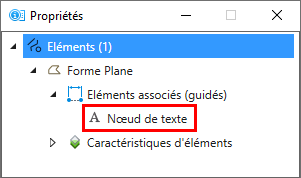(Aperçu technologie) Pour cloner des caractéristiques sur un élément et les placer en tant que texte
- Sélectionnez un élément auquel une ou plusieurs caractéristiques sont attachées et cliquez avec le bouton droit. Le menu contextuel Réinitialiser s'ouvre.
- Sélectionnez Cloner des caractéristiques dans le menu. La boîte de dialogue Cloner des caractéristiques s’ouvre :
- Sélectionnez ou recherchez les caractéristiques d'objet que vous souhaitez cloner.
- Activez ou désactivez le bouton Affichage du texte activé/désactivé correspondant à chaque propriété sur le côté droit.
- (Facultatif) Sélectionnez l'icône de nœud de texte séparé pour placer le texte en tant que nœud de texte séparé.
- Sélectionnez l'élément sur lequel cloner les caractéristiques d'objet. Les caractéristiques d'objet sont clonées sur l'élément.
- Saisissez un point de données dans le fichier DGN pour placer les propriétés de caractéristique d'objet en tant que texte. Les propriétés de caractéristique d'objet sont clonées et placées en tant que texte.
Remarque : Le texte de caractéristique d’objet est associé à l'élément. Lorsque vous sélectionnez l'élément, cette association avec le nœud de texte apparaît sous la forme d'un nœud de texte unique ou séparé dans le volet Propriétés de l'élément. Si vous déplacez ou supprimez l'élément, le texte associé est également déplacé ou supprimé.